Vorbereiten des ASDK-Hostcomputers
Bevor Sie das Azure Stack Development Kit (ASDK) auf dem Hostcomputer installieren können, muss der ASDK-Host für die Installation vorbereitet werden. Nach der Vorbereitung des Hosts wird der Computer von der Festplatte des virtuellen Computers („CloudBuilder.vhdx“) gestartet, um mit der ASDK-Bereitstellung zu beginnen.
Vorbereiten des Development Kit-Hostcomputers
Bevor Sie das ASDK auf dem Hostcomputer installieren können, muss die Umgebung des ASDK-Hostcomputers vorbereitet werden. Führen Sie die folgenden Schritte aus, um die Umgebung vorzubereiten:
Melden Sie sich als lokaler Administrator auf Ihrem ASDK-Hostcomputer an.
Stellen Sie sicher, dass die Datei „CloudBuilder.vhdx“ in den Stammordner des Laufwerks „C:\“ verschoben wurde (
C:\CloudBuilder.vhdx).Führen Sie zum Herunterladen der ASDK-Installationsdatei („asdk-installer.ps1“) aus dem GitHub-Repository mit den Azure Stack-Tools in den Ordner C:\AzureStack_Installer auf Ihrem ASDK-Hostcomputer das folgende Skript aus:
Wichtig
Stellen Sie sicher, dass Sie die Datei „asdk-installer.ps1“ jedes Mal herunterladen, wenn Sie das ASDK installieren. An diesem Skript werden häufig Änderungen vorgenommen, und es sollte immer die neueste Version für jede ASDK-Bereitstellung verwendet werden. Ältere Versionen des Skripts funktionieren möglicherweise nicht mit dem neuesten Release.
# Variables $Uri = 'https://raw.githubusercontent.com/Azure/AzureStack-Tools/master/Deployment/asdk-installer.ps1' $LocalPath = 'C:\AzureStack_Installer' # Create folder New-Item $LocalPath -Type directory # Enforce usage of TLSv1.2 to download from GitHub [Net.ServicePointManager]::SecurityProtocol = [Net.SecurityProtocolType]::Tls12 # Download file Invoke-WebRequest $uri -OutFile ($LocalPath + '\' + 'asdk-installer.ps1')Führen Sie in einer PowerShell-Konsole mit erhöhten Rechten das Skript C:\AzureStack_Installer\asdk-installer.ps1 aus, und klicken Sie anschließend auf Umgebung vorbereiten.
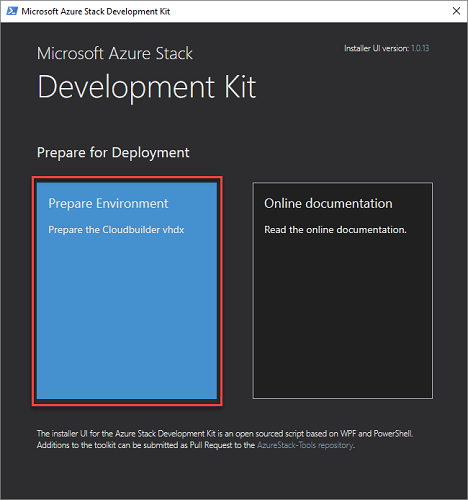
Navigieren Sie auf der Seite „CloudBuilder.vhdx“ auswählen des Installationsprogramms zu der in den vorherigen Schritten heruntergeladenen und extrahierten CloudBuilder.vhdx-Datei, und wählen Sie sie aus. Auf dieser Seite können Sie auch das Kontrollkästchen Treiber hinzufügen aktivieren, wenn Sie dem ASDK-Hostcomputer zusätzliche Treiber hinzufügen müssen. Klicken Sie auf Weiter.
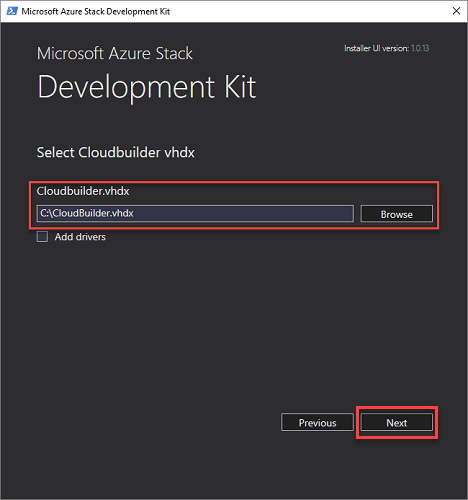
Geben Sie auf der Seite Optionale Einstellungen die Informationen des lokalen Administratorkontos für den ASDK-Hostcomputer an, und klicken Sie dann auf Weiter.
Wenn Sie die Anmeldeinformationen des lokalen Administrators in diesem Schritt nicht angeben, benötigen Sie direkten Zugriff oder KVM-Zugriff auf den Host, nachdem der Computer während der ASDK-Einrichtung neu gestartet wurde.
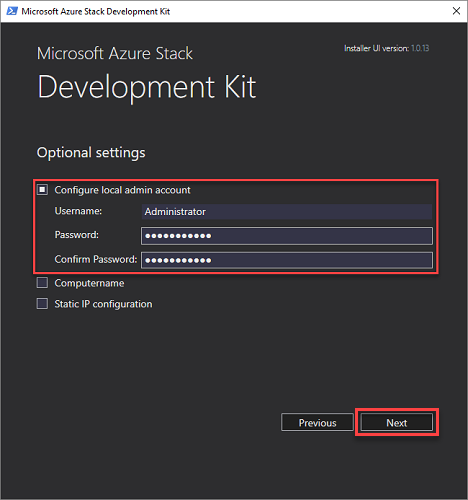
Sie können auch Werte für die folgenden optionalen Einstellungen angeben:
Computername: Diese Option legt den Namen des ASDK-Hosts fest. Der Name muss den FQDN-Anforderungen entsprechen und darf keinen reservierten Namen wie AZURESTACK verwenden. Der Name muss maximal 15 Zeichen lang sein. Der Standardwert ist ein von Windows generierter zufälliger Computername.
Wählen Sie einen Netzwerkadapter aus. Stellen Sie sicher, dass Sie eine Verbindung mit dem Adapter herstellen können, bevor Sie auf Weiter klicken.

Stellen Sie sicher, dass die angezeigten Werte für IP-Adresse, Gateway und DNS korrekt sind, geben Sie eine gültige IP-Adresse für den Zeitserver an, und klicken Sie auf Weiter.
Tipp
Besuchen Sie zum Ermitteln der IP-Adresse eines Zeitservers ntppool.org, oder pingen Sie „time.windows.com“.
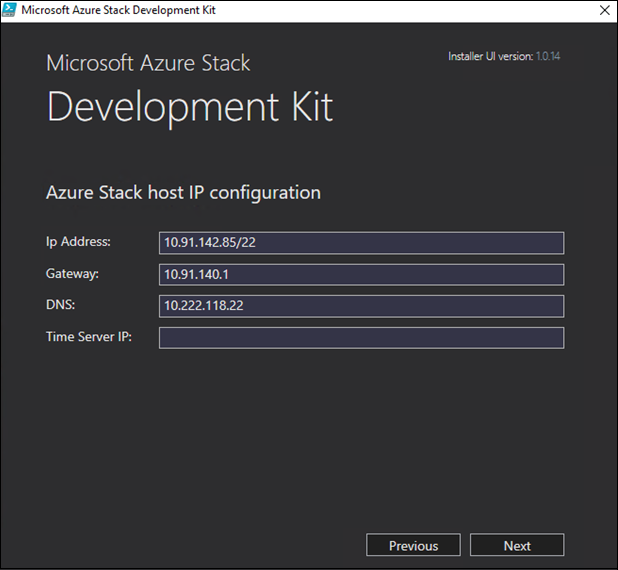
Klicken Sie auf Weiter, um den Vorbereitungsprozess zu starten.
Wenn die Vorbereitung Abgeschlossen anzeigt, klicken Sie auf Weiter.
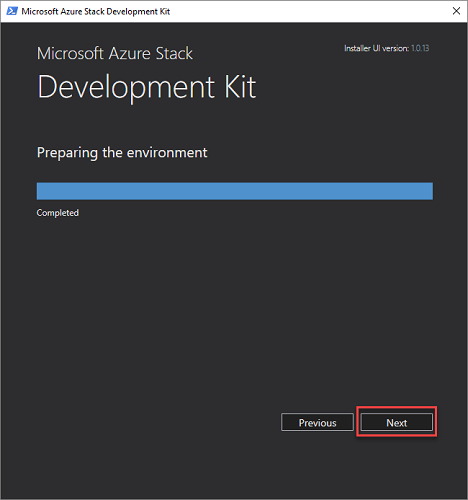
Klicken Sie auf Jetzt neu starten, um den ASDK-Hostcomputer in „CloudBuilder.vhdx“ zu starten und den Bereitstellungsprozess fortzusetzen.

Nächste Schritte
Feedback
Bald verfügbar: Im Laufe des Jahres 2024 werden wir GitHub-Issues stufenweise als Feedbackmechanismus für Inhalte abbauen und durch ein neues Feedbacksystem ersetzen. Weitere Informationen finden Sie unter https://aka.ms/ContentUserFeedback.
Feedback senden und anzeigen für